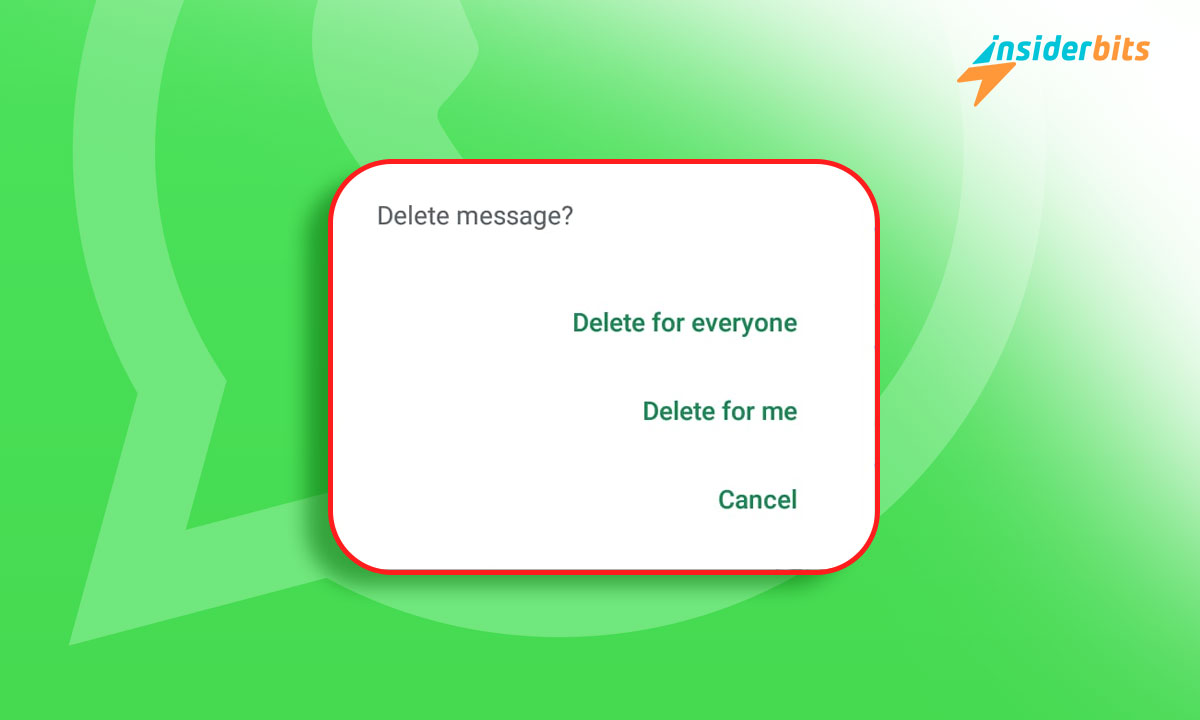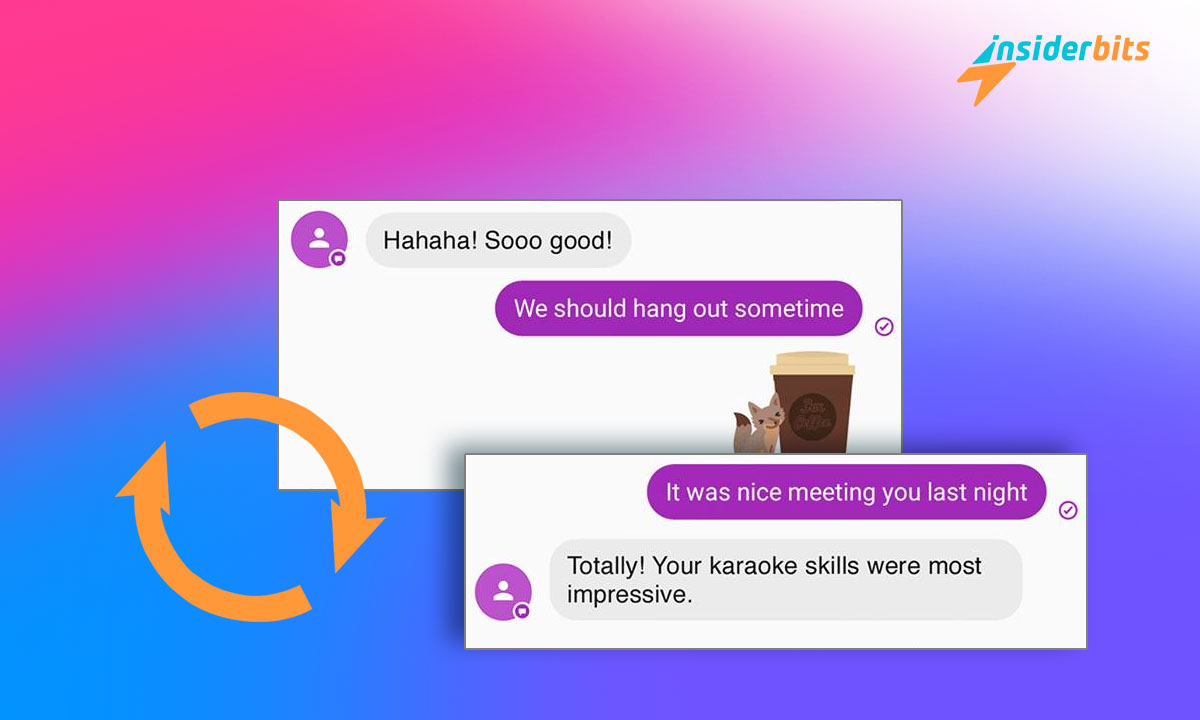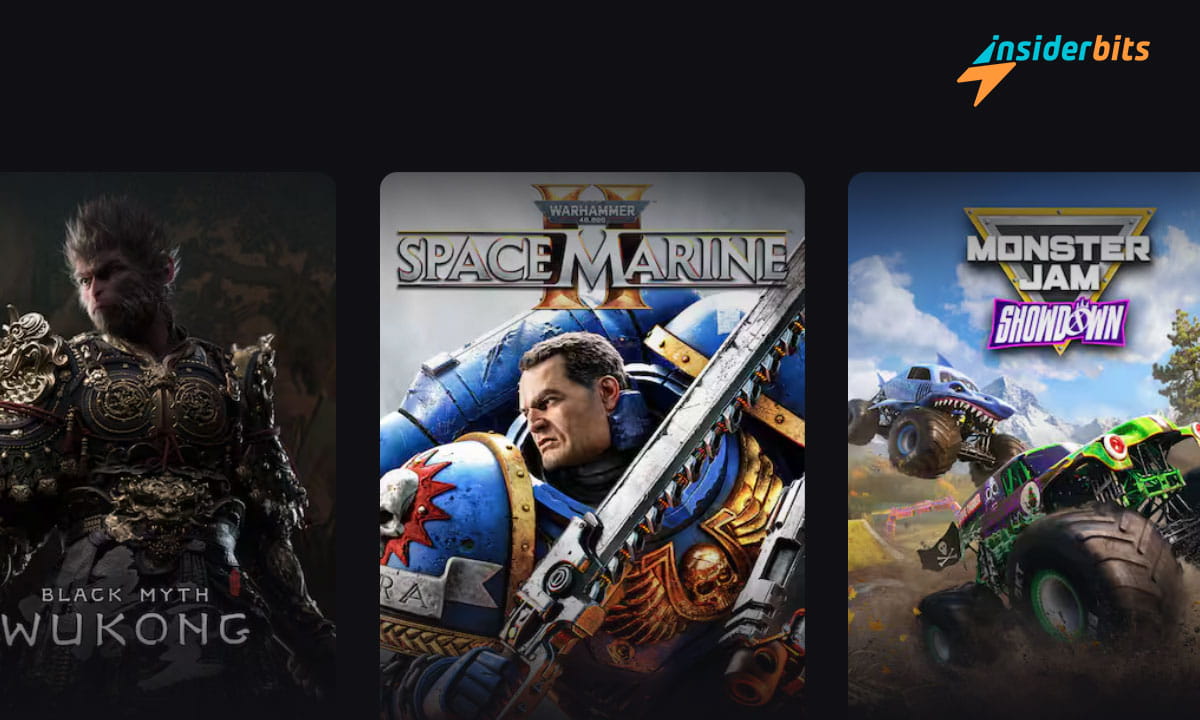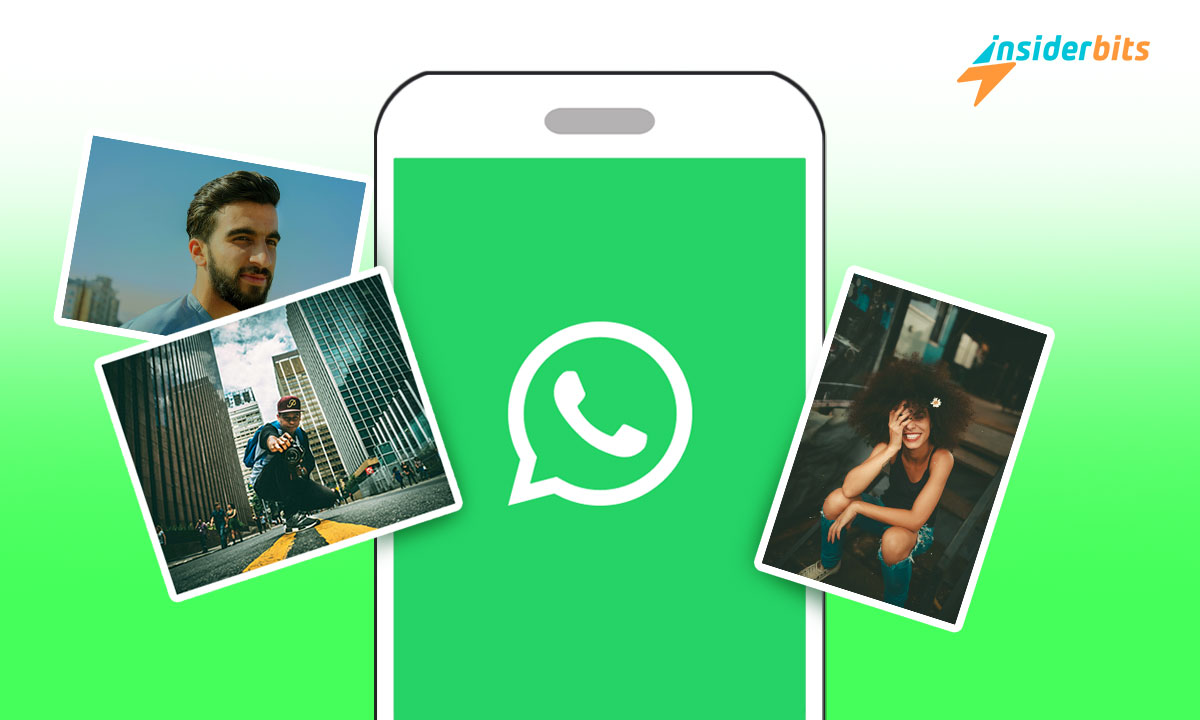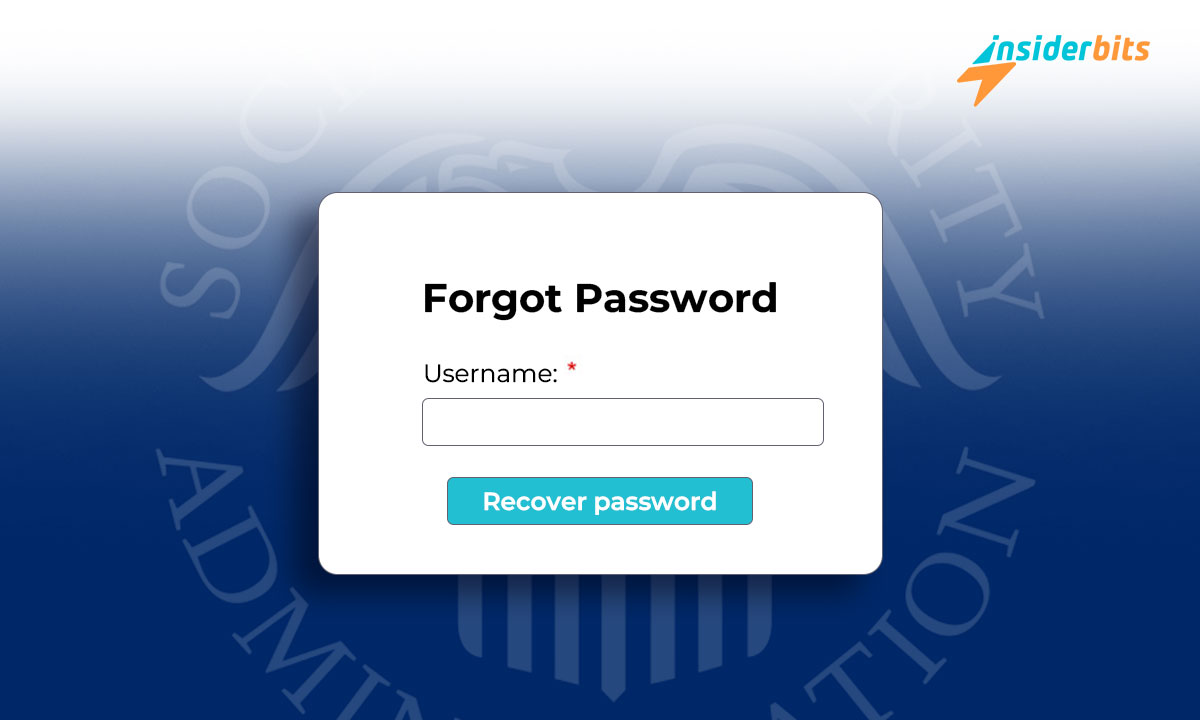Imparare a cancellare i messaggi su WhatsApp può essere fondamentale per gestire la propria impronta digitale e garantire che le conversazioni private rimangano tali.
Questa guida di Insiderbits fornisce istruzioni chiare su come gestire i messaggi su diversi dispositivi. Grazie a utili suggerimenti, avrete gli strumenti per gestire i vostri messaggi in modo più efficace.
Continuate a leggere per padroneggiare l'arte della gestione dei messaggi su WhatsApp. La nostra guida offre consigli pratici per aiutarvi a preservare la vostra privacy e a mantenere pulita la cronologia delle chat.
Correlato: How to See Deleted WhatsApp Messages
Padroneggiare WhatsApp: Guida all'eliminazione dei messaggi
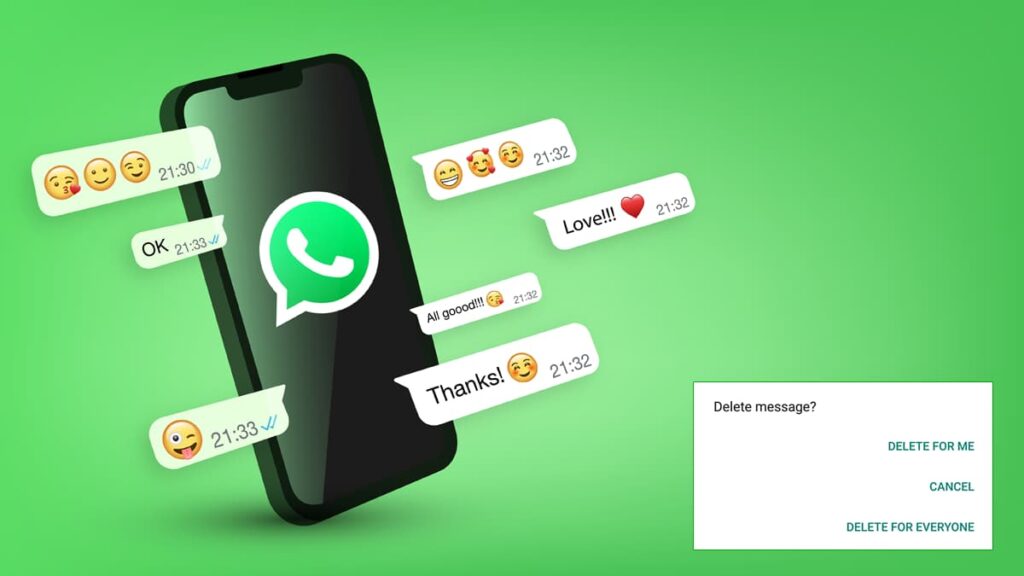
WhatsApp è una centrale di comunicazione che collega milioni di persone ogni giorno. A volte, per motivi di privacy, è necessario cancellare i messaggi. È fondamentale sapere come farlo in modo efficace.
I motivi vanno dal mantenere pulite le chat alla protezione delle informazioni private. Cancellare i messaggi è come mettere sotto chiave i documenti riservati: un passo fondamentale verso la privacy digitale.
WhatsApp consente di eliminare i messaggi solo per sé o per tutti i partecipanti. Questa opzione aiuta a gestire in modo efficace lo spazio di conversazione. Tuttavia, l'eliminazione per tutti ha un limite di tempo.
Questo limite di tempo aggiunge un livello di urgenza alla decisione di ritirare un messaggio. Se non si rispetta questa finestra, il messaggio rimarrà visibile a tutti i destinatari, nonostante i rimorsi successivi.
Siete pronti a prendere il controllo delle vostre conversazioni? Imparare a cancellare i messaggi è essenziale per mantenere la privacy. Continuate a leggere per conoscere i passaggi e assicurarvi che i vostri messaggi rimangano privati.
Come cancellare i messaggi di WhatsApp sui dispositivi Android
L'eliminazione dei messaggi WhatsApp sui dispositivi Android è semplice se si sa come fare. Questa guida vi guiderà attraverso il processo in modo che le vostre conversazioni rimangano private quando necessario.
Che si tratti di correggere un errore o di proteggere la propria privacy, la rimozione dei messaggi su Android è un processo semplice. Ecco come assicurarsi che i messaggi indesiderati siano spariti per sempre:
- Aprire WhatsApp: Spostarsi sulla chat contenente il messaggio che si desidera eliminare.
- Selezionare il messaggio: Toccare e tenere premuto il messaggio. Se si desidera eliminare più messaggi, toccare i messaggi aggiuntivi dopo la prima selezione.
- Opzione di cancellazione: Dopo aver selezionato i messaggi, toccare l'icona del cestino dal menu in alto.
- Scegliere un'opzione di cancellazione: "Elimina per tutti" rimuove il messaggio dalla cronologia delle chat di tutti i destinatari. "Elimina per me" rimuove il messaggio solo dal proprio dispositivo.
- Confermare la cancellazione: Dopo aver selezionato l'opzione appropriata, confermare la scelta per eliminare definitivamente il messaggio.
Correlato: Come eliminare, disattivare o uscire dalla comunità di WhatsApp
Come eliminare i messaggi di WhatsApp sui dispositivi iOS
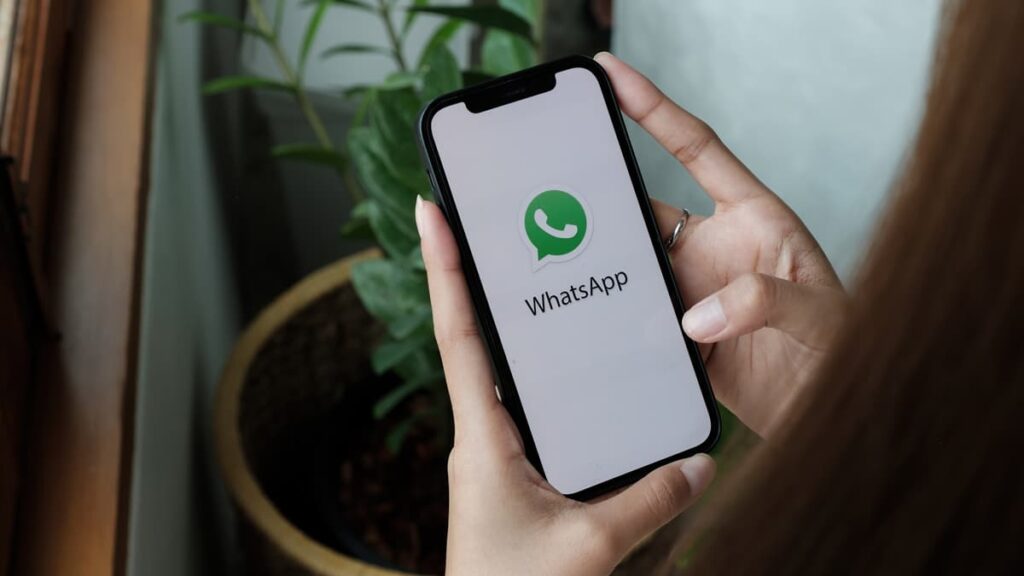
Imparare a cancellare i messaggi di WhatsApp sui dispositivi iOS è fondamentale come per qualsiasi altra piattaforma. È un modo semplice ma efficace per mantenere le conversazioni private e controllate.
Su iOS, l'eliminazione dei messaggi è una procedura semplice e veloce. Che si tratti di cancellare un testo rimpianto o di salvaguardare la propria privacy, seguite questi passaggi per assicurarvi che vengano effettivamente rimossi:
- Avviare WhatsApp: Andare alla chat che contiene il messaggio che si desidera eliminare.
- Selezionare il messaggio: Toccare e tenere premuto il messaggio. Per eliminare più messaggi, selezionarne altri toccandoli.
- Opzioni di accesso: Dopo aver selezionato i messaggi, scegliere "Elimina" dal menu visualizzato.
- Scegliere l'opzione di cancellazione: L'opzione "Elimina per tutti" rimuove il messaggio dalla chat di tutti i partecipanti. L'opzione "Elimina per me" rimuove il messaggio solo dal proprio dispositivo.
- Confermare la cancellazione: Toccare nuovamente "Elimina" per confermare la scelta. Per l'opzione "Elimina per tutti", assicurarsi di farlo entro il periodo di tempo consentito dopo l'invio del messaggio.
Come eliminare i messaggi di WhatsApp sul web e sul desktop
L'utilizzo di WhatsApp su web e desktop offre la comodità di gestire i messaggi su uno schermo più grande. L'eliminazione dei messaggi in questo ambiente è semplice, ma richiede passaggi precisi.
Che siate su un PC o su un Mac, mantenere le vostre chat di WhatsApp pulite e private è importante. Ecco come eliminare efficacemente i messaggi WhatsApp sulle piattaforme web e desktop:
- Aprire l'applicazione Web o Desktop di WhatsApp: Avviare l'applicazione o il sito web sul computer e, se necessario, effettuare il login.
- Passare alla chat: Trovare e aprire la chat contenente il messaggio che si desidera eliminare.
- Selezionare il messaggio: Passare il mouse sul messaggio che si desidera eliminare, fare clic sulla freccia verso il basso o fare clic con il pulsante destro del mouse sul messaggio per visualizzare le opzioni.
- Fare clic su "Elimina messaggio": Dopo aver selezionato il messaggio, scegliere "Elimina" dal menu contestuale.
- Scegliere l'opzione di cancellazione: Come al solito, "Elimina per tutti" rimuove il messaggio da tutti i partecipanti alla chat. L'opzione "Elimina per me" rimuove il messaggio solo dalla propria vista.
- Confermare la cancellazione: Fare clic su "Elimina" per completare la procedura. Ricordate che avete 48 ore di tempo dal momento dell'invio per eliminare il messaggio per tutti.
Correlato: Come usare WhatsApp Web: una guida passo passo
I messaggi WhatsApp cancellati sono davvero spariti?

Quando si elimina un messaggio su WhatsApp, questo scompare dalla chat. Ma scompare davvero? La verità è che non è sempre completamente sparito da ogni dispositivo.
L'eliminazione di un messaggio per tutti lo sostituisce con "Questo messaggio è stato eliminato" nella chat. Tuttavia, se qualcuno l'ha visto prima dell'eliminazione o l'ha salvato, il messaggio potrebbe essere ancora presente.
I messaggi inclusi nei backup possono essere recuperati. Se voi o qualcun altro ripristinate una chat da un backup, i messaggi precedentemente eliminati potrebbero riapparire, il che non è l'ideale per una privacy assoluta.
Per essere certi che un messaggio sia sparito per sempre, cancellatelo rapidamente prima di eseguire i backup e verificate che i destinatari non lo abbiano salvato altrove. Fate sempre attenzione a ciò che condividete.
Come risolvere questo problema
La gestione delle impostazioni della privacy su WhatsApp è importante per proteggere le informazioni personali. È possibile regolare le impostazioni per controllare chi vede cosa e per prevenire problemi futuri.
Una gestione proattiva della privacy significa meno sorprese. Personalizzate impostazioni come la visibilità dei messaggi e il backup dei dati per assicurarvi che le vostre conversazioni rimangano riservate. Ecco come fare.
- Disattivare i backup automatici: Disattivare i backup automatici su cloud per evitare di memorizzare i messaggi. Accedere alle impostazioni, selezionare "Chat", "Backup delle chat" e disattivare "Backup automatico".
- Abilita la scomparsa dei messaggi: Questa funzione fa scomparire i messaggi dalle chat dopo un po' di tempo. Aprire una chat, toccare il nome del contatto e selezionare "Scomparsa dei messaggi".
- Controllo delle ricevute di lettura: Disattivate questa funzione per evitare che i mittenti sappiano quando avete letto i loro messaggi. Andate su "Impostazioni", "Account", "Privacy" e disattivate "Ricevute di lettura".
- Gestire chi può aggiungervi ai gruppi: Impedire le aggiunte indesiderate ai gruppi. In "Impostazioni", scegliere "Account", "Privacy", "Gruppi" e selezionare chi può aggiungervi.
- Limitare la visibilità dello stato: Controllare chi vede gli aggiornamenti di stato di WhatsApp. In "Impostazioni", andate su "Account", "Privacy" e scegliete "I miei contatti tranne..." o "Condividi solo con...".
Fine della guida alla pulizia di WhatsApp
Imparare a cancellare i messaggi di WhatsApp garantisce la vostra privacy e mantiene le vostre chat efficienti. La padronanza di questo processo può migliorare notevolmente la vostra esperienza di messaggistica.
La comprensione delle giuste impostazioni e la gestione efficace della cancellazione dei messaggi sono fondamentali per mantenere la sicurezza digitale. Questi passaggi consentono di controllare le interazioni personali.
Questa guida completa è stata realizzata da Insiderbits per rendere le vostre comunicazioni digitali più sicure e private. Il nostro obiettivo è quello di fornirvi conoscenze tecniche pratiche.
Continuate a visitare Insiderbits per altri articoli interessanti come questo. Scoprite consigli, trucchi e guide che vi aiutano a gestire meglio la tecnologia, garantendo una vita digitale più sicura ed efficiente.